1. Gyakorló feladat Word alapok |


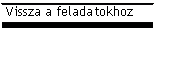
|
Megjegyzés: a Hallgatók, az előző, 0.– Feladatból származó ismeretek nélkül, a Gépterem gépeit, nem használhatják! |
1. Gyakorló feladat Word alapokA) Töltse le az L1u_Fejezetek.zip ill. L1_Abrak.zip tömörített mappákat, melyek egy „nagyméretű” Word dokumentum fejezeteit ill. ábráit tartalmazzák.
Váltson Nyomtatási nézetre, és a Gázrobbanás fejezetcím elé ill. alá szúrja be a Cim_es_Bevez.docx ill. a GazRobbanas.docx fájlokat (Beszúrás/Szöveg/Objektum/Szöveg fájlból). A „Tartalomjegyzék” szöveg alá szúrjon be tartalomjegyzéket (Hivatkozás/Tartalom/Tartalomjegyzék beszúrása), ezután szúrjon be oldaltörést, majd a „Tartalomjegyzék” és a „Bevezetés” szövegek stílusát változtassa meg (formátum-másolással) Címsor1-re. Jelölje ki a teljes dokumentumot és frissítse az F9 billentyű megnyomásával. A frissítés után tekintse meg a (most már 6 fejezetcímet tartalmazó) tartalomjegyzéket. A 4, 5. fejezetcímek alá szúrja be a Robbanas_hatar.docx, Spline.docx fájlokat. A 4. ill. 5. fejezetben 2-2 alfejezet is van. Ezeknek a csupa nagybetűvel írt címét állítsa Címsor2 stílusúra. Frissítse és tekintse meg frissítés után is a tartalomjegyzéket. Szúrjon be oldalszámozást (lap aljára, középre igazítva), és szúrja be a 4. ill. 5. fejezet ábra-képeit a megfelelő ábra címek fölé. B) A 4. és 5. fejezet lila színnel kiemelt ábra-számait változtassa meg (hivatkozható) Képaláírás mezőkre (Hivatkozás/Képaláírás beszúrása, Feliratnak az ábra mezőnevet választva), majd a 6. fejezet megfelelő helyére szúrjon be ábrajegyzéket (Hivatkozás/Ábrajegyzék beszúrása/Felirat: ábra). A 4. és 5. fejezet sárga színnel kiemelt szövegközi ábra-hivatkozásait változtassa meg „élő” hivatkozásokra, melyek az ábra-számok, -címek, -címkék változásait követik (Hivatkozás/ Kereszthivatkozás/Hivatkozástípus=ábra/Hivatkozás beszúrása=Csak címke és szám). Ezután mindhárom ábra-képaláírásnál írja be az egyes ábra-számok elé a „G-” két karaktert. (1. ábra helyett a megfelelő ábra képaláírásában G-1. ábra lesz). Frissítse a dokumentumot, majd tekintse meg a kereszthivatkozásokat és az ábrajegyzéket. Az 5. fejezet narancs színnel bekeretezett matematikai formuláit (melyek formulaként már nem szerkeszthető képek) írja be az Office Egyenletszerkesztő objektumának segítségével (Beszúrás/Szöveg/ Objektum/Objektum/Microsoft Equation 3.0) C) Nyissa meg a Zotero programot, majd importálja be az Irodalom.docx fájlban megadott forrásokat! D) Vázlat nézetben (megjelenített szint: 1. szint) vágja ki a jelenlegi 5. fejezetet és szúrja be 3. fejezetnek. Frissítse a teljes dokumentumot, majd nézze meg az Irodalomjegyzék sorszámait, az Ábrajegyzéket, valamint azt, hogy az egyes hivatkozások helyesek-e. E) Változtassa meg az irodalomjegyzék megjelenését az először beállított IEEE megjelenésről a Nature-re a Zotero fül Document Preferences opciónál. Figyelje meg, hogy a program az összes dokumentumbeli […] előfordulást automatikusan átalakított felső indexszel jelölt hivatkozássá. |
|
A feladathoz szükséges letöltések |
